Partituras en formato PDF, PISTAS KARAOKE MP3 y MIDI aquí
Partituras en JPG gratis en descarga editadas con Musescore aquí
¡Atención! ¡Publica tus partituras! ¡Infórmate!
Somos 90 colaboradores desde muchos países del mundo.
Como algunos sabéis, tenemos más de una decena de comentarios y peticiones de partituras todos los días.
Como veréis reflejado en nuestro trabajo, me es imposible, atender tantas peticiones y demanda, porque materialmente, en tiempo sería imposible.
En este post encontrarás la correspondencia entre las notas con nomenclatura española e inglesa. Cómo cambiar la agrupación de las corcheas y de las notas con el Musescore. Cambiar la disposición de las figuras musicales Acceso directos del Musescore Tutorial de Muscescore
Dedicado a Begoña y Gerson, los cuales aprendieron a escribir con el editor de partituras musescore y colaboran con el blog tocapartituras.com. Me alegro que queráis aprender, y espero poder ayudaros en la medida de lo posible. Tú también puedes colaborar con nosotros.
Descarga el Programa Editor de Sonidos Musescore Gratis
Lo primero que tener en cuenta es aprender a manejar el programa Musescore, y luego la partitura que queréis escribir.
PUBLICADA EL 12/9/11
REEDITADA EL 11/01/18
REEDITADA 9/01/20
REEDITADO 31/03/24
Podéis empezar leyendo el post para tomar soltura con el programa, por un lado, y por otro, podéis seleccionar partituras sencillas de tocapartituras (por ejemplo, las canciones infantiles), y luego intentar transcribirlas.
La práctica lo da todo. En febrero o marzo de este año, empecé a escribir y tardaba más de dos horas en escribir una canción infantil.
Ahora con conocimientos del programa, mecanografía y la soltura conseguida, puedo escribirlas en muy poco tiempo. Eso sí, por suerte tengo muy buena formación musical y oído.
Partituras en formato PDF y MIDI aquí
Comienzo el Post.
Musescore es un programa con el que podéis escribir y editar vuestras propias partituras. Musescore es el programa que yo utilizo para escribir todas las partituras de este blog. Es un programa de licencia libre (free descarga) fácil de conseguir y que ya expuse en el blog aquí.
Musescore está plagado de accesos directos rápidos que hacen muy fácil el escribir partituras.
Puedes ver el Slideshare y después los accesos directos que os harán más fáciles el trabajo.
Slideshare obtenido de sintiza.com/mariajesusmusica (lo sentimos google nos dice que la web no funciona correctamente). Una web que recomiendo visitar.
Yo utilizo principalmente los siguientes accesos directos del programa, aunque en verdad hay más. Todo es aprender poco a poco y lo que a tí más te interesa. Incluso los puedes personalizar.
Primero, Creamos un nuevo proyecto. Para ellos abrimos el programa, cliqueamos archivo y nuevo.
Una vez abierto, seleccionamos paso por paso, el compás, la tonalidad y el instrumento. Yo suelo escribirlo siempre con wind (viento) y flauta (flute), ya que está en Do mayor y es mas fácil para ello.
Partituras en JPG gratis editadas con Musescore aquí
Luego, una vez terminadas las partituras solo tengo que transportar la tonalidad (Pinchamos en notas, transportar a la tonalidad que queramos, o subimos y bajamos con la flecha una vez seleccionado lo que queremos).
Lo más importante, Cómo poner las notas y las figuras. Para ello utilizaremos letras y números.
Escribo las notas musicales con las letras del abecedario, cómo el alfabeto Inglés.
A, B, C, D, E, F, G,
La, Si, Do, Re, Mi, Fa, Sol.
El 4 es la corchea
El 5 la negra
El 6 la Redonda
El punto es el puntillo
El espacio el silencio y el 0
Control+Flecha Arriba cambiar de octava.
Poco apoco os iré resolviendo las dudas, podéis mandar un comentario o un correo.
Espero que por ahora os vaya sirviendo. De nuevo Begoña y Gerson, espero os sirva.
Podéis ver el programa Musescore en el blog pinchando aquí.
Podéis ver un manual de Musescore pinchando aquí (lo sentimos, Musescore ha borrado el archivo.
En respuesta de otro comentario del blog:
Para cambiar la agrupación de notas el programa Musescore tiene una opción, abajo a la izquierda en la herramienta de paletas. Podéis ver la imagen para saberlo mejor.
Solo tenéis que seleccionar en la tercera corchea de las cuatro que están agrupadas y que se quede azul. Yo he marcado las notas que hay que seleccionar con un círculo amarillo.
3
![Para cambiar la agrupación de notas el programa Musescore Para cambiar la agrupación de notas el programa Musescore]()
Después solo tenéis que hacer doble click en la opción de la izquierda de el agrupador de notas de Musescore (ver la imagen de abajo) y automáticamente las corcheas se agrupan de dos en dos (cómo se ve en la imagen anterior).
![Después solo tenéis que hacer doble click en la opción de la izquierda de el agrupador de notas de Musescore (ver la imagen de abajo) y automáticamente las corcheas se agrupan de dos en dos (cómo se ve en la imagen anterior). Después solo tenéis que hacer doble click en la opción de la izquierda de el agrupador de notas de Musescore (ver la imagen de abajo) y automáticamente las corcheas se agrupan de dos en dos (cómo se ve en la imagen anterior).]()
Seguro que tiene que haber una forma más rápida y sencilla de cambiar la agrupación de las notas.
¡¡¡COLABORA!!! SOMOS YA 90 COMPARTIENDO NUESTRAS PARTTIURAS GRATIS EN EL BLOG ¡INFÓRMATE!
Si quieres aprender a escribir partituras y colaborar con el blog, y con las muchas personas que solicitan partituras en el blog, escríbeme a CONTACTO (arriba del blog). Yo y muchas personas más te agradecerán tu colaboración.
Personalmente te enseñaré los pasos para poder aprender poco a poco a escribir las partituras, ¡Gracias!
Partituras en JPG gratis en descarga editadas con Musescore aquí
¡Atención! ¡Publica tus partituras! ¡Infórmate!
Somos 90 colaboradores desde muchos países del mundo.
Como algunos sabéis, tenemos más de una decena de comentarios y peticiones de partituras todos los días.
Como veréis reflejado en nuestro trabajo, me es imposible, atender tantas peticiones y demanda, porque materialmente, en tiempo sería imposible.
Vídeo Tutorial Completo de Musescore 4
En este post encontrarás la correspondencia entre las notas con nomenclatura española e inglesa. Cómo cambiar la agrupación de las corcheas y de las notas con el Musescore. Cambiar la disposición de las figuras musicales Acceso directos del Musescore Tutorial de Muscescore
Dedicado a Begoña y Gerson, los cuales aprendieron a escribir con el editor de partituras musescore y colaboran con el blog tocapartituras.com. Me alegro que queráis aprender, y espero poder ayudaros en la medida de lo posible. Tú también puedes colaborar con nosotros.
Descarga el Programa Editor de Sonidos Musescore Gratis
pinchando aquí
Lo primero que tener en cuenta es aprender a manejar el programa Musescore, y luego la partitura que queréis escribir.
PUBLICADA EL 12/9/11
REEDITADA EL 11/01/18
REEDITADA 9/01/20
REEDITADO 31/03/24
Podéis empezar leyendo el post para tomar soltura con el programa, por un lado, y por otro, podéis seleccionar partituras sencillas de tocapartituras (por ejemplo, las canciones infantiles), y luego intentar transcribirlas.
La práctica lo da todo. En febrero o marzo de este año, empecé a escribir y tardaba más de dos horas en escribir una canción infantil.
Ahora con conocimientos del programa, mecanografía y la soltura conseguida, puedo escribirlas en muy poco tiempo. Eso sí, por suerte tengo muy buena formación musical y oído.
Partituras en formato PDF y MIDI aquí
Comienzo el Post.
TUTORIAL MUSESCORE PARA PRINCIPIANTES. APRENDER A ESCRIBIR PARTITURAS FÁCIL CON MUSESCORE DESDE 0
Musescore es un programa con el que podéis escribir y editar vuestras propias partituras. Musescore es el programa que yo utilizo para escribir todas las partituras de este blog. Es un programa de licencia libre (free descarga) fácil de conseguir y que ya expuse en el blog aquí.
Musescore está plagado de accesos directos rápidos que hacen muy fácil el escribir partituras.
Puedes ver el Slideshare y después los accesos directos que os harán más fáciles el trabajo.
Slideshare obtenido de sintiza.com/mariajesusmusica (lo sentimos google nos dice que la web no funciona correctamente). Una web que recomiendo visitar.
Yo utilizo principalmente los siguientes accesos directos del programa, aunque en verdad hay más. Todo es aprender poco a poco y lo que a tí más te interesa. Incluso los puedes personalizar.
Primero, Creamos un nuevo proyecto. Para ellos abrimos el programa, cliqueamos archivo y nuevo.
Una vez abierto, seleccionamos paso por paso, el compás, la tonalidad y el instrumento. Yo suelo escribirlo siempre con wind (viento) y flauta (flute), ya que está en Do mayor y es mas fácil para ello.
Partituras en JPG gratis editadas con Musescore aquí
Luego, una vez terminadas las partituras solo tengo que transportar la tonalidad (Pinchamos en notas, transportar a la tonalidad que queramos, o subimos y bajamos con la flecha una vez seleccionado lo que queremos).
Lo más importante, Cómo poner las notas y las figuras. Para ello utilizaremos letras y números.
Escribo las notas musicales con las letras del abecedario, cómo el alfabeto Inglés.
A, B, C, D, E, F, G,
La, Si, Do, Re, Mi, Fa, Sol.
Las figuras musicales se escriben en el programa con los números, principalmente.
El 3 es la semicorcheaEl 4 es la corchea
El 5 la negra
El 6 la Redonda
El punto es el puntillo
El espacio el silencio y el 0
La N es el cambio a modo edición. Esto es muy importante cada vez que vayas a escribir una nota.
Control+Flecha Arriba cambiar de octava.
Poco apoco os iré resolviendo las dudas, podéis mandar un comentario o un correo.
Espero que por ahora os vaya sirviendo. De nuevo Begoña y Gerson, espero os sirva.
Podéis ver el programa Musescore en el blog pinchando aquí.
Podéis ver un manual de Musescore pinchando aquí (lo sentimos, Musescore ha borrado el archivo.
En respuesta de otro comentario del blog:
Para cambiar la agrupación de notas el programa Musescore tiene una opción, abajo a la izquierda en la herramienta de paletas. Podéis ver la imagen para saberlo mejor.
Solo tenéis que seleccionar en la tercera corchea de las cuatro que están agrupadas y que se quede azul. Yo he marcado las notas que hay que seleccionar con un círculo amarillo.
3

Después solo tenéis que hacer doble click en la opción de la izquierda de el agrupador de notas de Musescore (ver la imagen de abajo) y automáticamente las corcheas se agrupan de dos en dos (cómo se ve en la imagen anterior).
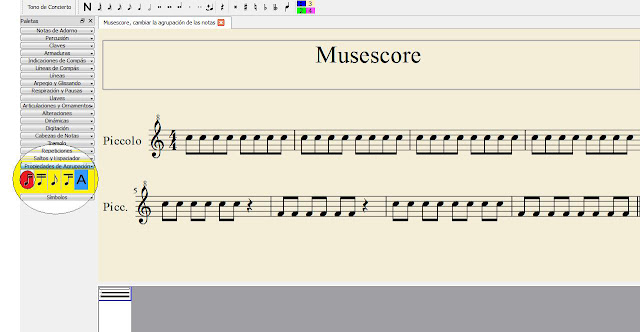
Seguro que tiene que haber una forma más rápida y sencilla de cambiar la agrupación de las notas.
¡¡¡COLABORA!!! SOMOS YA 90 COMPARTIENDO NUESTRAS PARTTIURAS GRATIS EN EL BLOG ¡INFÓRMATE!
Si quieres aprender a escribir partituras y colaborar con el blog, y con las muchas personas que solicitan partituras en el blog, escríbeme a CONTACTO (arriba del blog). Yo y muchas personas más te agradecerán tu colaboración.
Personalmente te enseñaré los pasos para poder aprender poco a poco a escribir las partituras, ¡Gracias!